Kako dobiti temu dizajna materijala za Google Chrome u Firefoxu

Ako vam se ne sviđa izgled isječenih kutova na karticama Firefoxa, možete im dati zaobljeni izgled Chromeovog korisničkog sučelja za dizajn materijala.
Ako vam se ne sviđa izgled iscrtanog kvadratauglovima na karticama Firefoxa možete im dati zaobljeni izgled Chromeovog korisničkog sučelja za dizajn materijala. Na adresnu traku možete staviti zaobljene krajeve i pretvoriti ikone alatne trake Firefox u ikone Materijal dizajn. Danas ćemo vam pokazati kako možete dobiti Chrome-ovo korisničko sučelje materijala u Firefoxu.
Prije prelaska na sučelje dizajna materijala
Evo kako izgledaju kartice i ikone Firefox prije primjene sučelja dizajna materijala na Firefox:
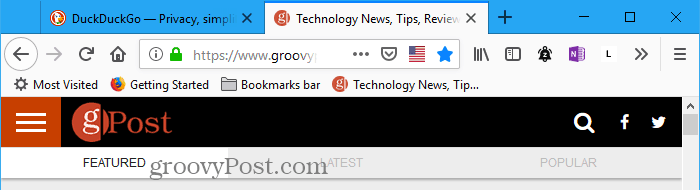
Sada ćemo primijeniti korisničko sučelje Material Design na Firefox i dobiti zaobljene kutove i ikone dizajna materijala.
Preuzmite i izdvojite potrebne datoteke
Preuzmite MaterialFox ZIP datoteku da biste dobili potrebne datoteke.
Kliknite Klon ili preuzmite na web stranici, a zatim Preuzmite ZIP. Spremite datoteku u mapu na tvrdom disku.
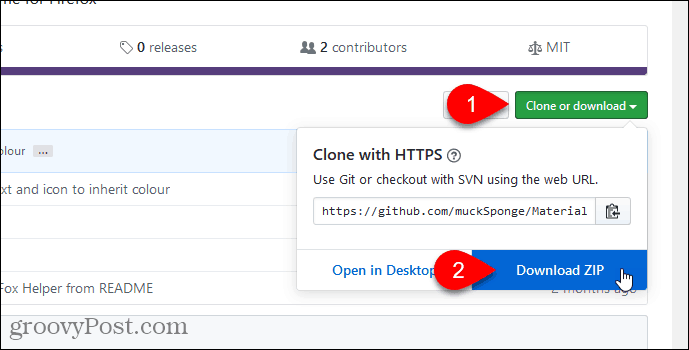
Izdvojite datoteke pomoću ugrađenog alata za ekstrakciju u sustavu Windows ili alata treće strane poput 7-Zip ili WinZip.
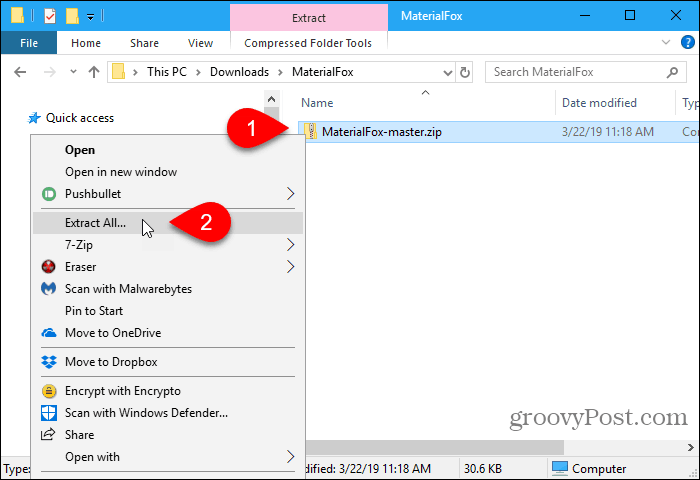
Ako koristite ugrađeni alat za ekstrakciju Windows, kliknite pretraživati za odabir lokacije za preuzimanje.
Provjeri Pokaži izvučene datoteke po završetku otvorite prozor Upravitelja datoteka izravno u preuzetu mapu kad ekstrakcija završi. Klik Ekstrakt.

Otvorite svoju mapu profila Firefox
Kopirat ćemo krom mapu iz MaterialFox-majstor mapu koju smo preuzeli. krom mapa sadrži userChrome.css datoteka koja se koristi za primjenu sučelja dizajna materijala na Firefox. No, prvo, provjerimo da li već imate krom mapu i svoj vlastiti običaj userChrome.css datoteku u svojoj mapi profila Firefox.
Da biste otvorili mapu profila, upišite (ili kopirajte i zalijepite) sljedeći put u adresnu traku u File Explorer-u i pritisnite Enter.
% Appdata% MozillaFirefoxProfiles
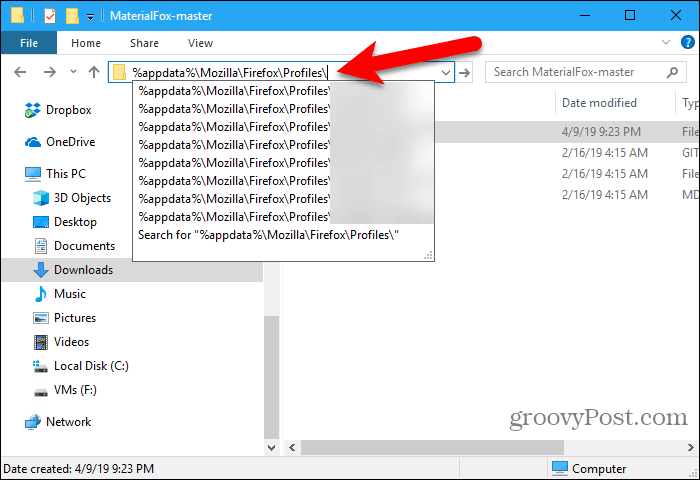
Mapi svog profila možete pristupiti i s Firefoxa.
Tip: o: potpori u adresnoj traci i pritisnite Unesi.
Ili, možete krenuti Izbornik Firefox> Pomoć> Informacije o rješavanju problema a zatim, pod Osnove primjene, klikni Otvori mapu pored Profil mapa.
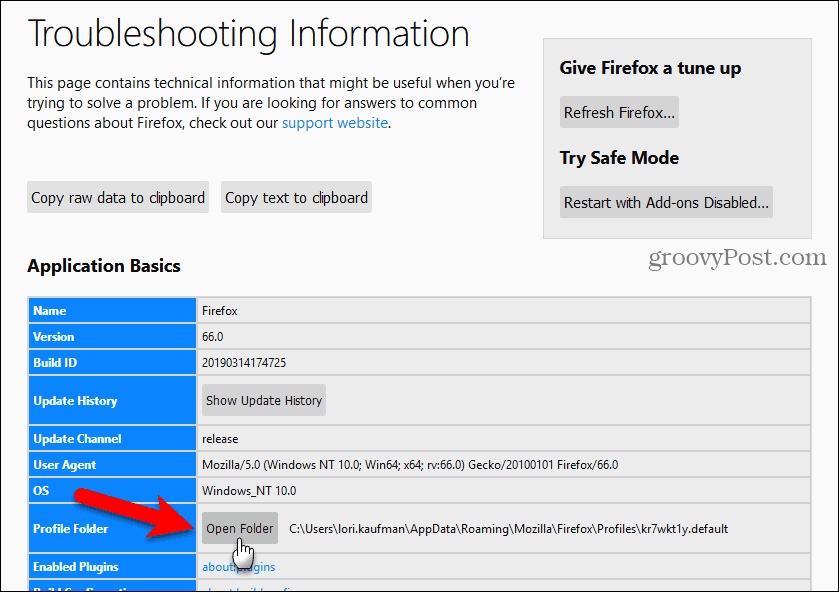
Vaš se profil Chrome otvara u novom prozoru File Explorer. Ostavite ovaj prozor otvoren.
Uredite postojeću datoteku userChrome.css
Ako u mapi svoje profile nemate kromiranu mapu, preskočite na sljedeći odjeljak.
Ako imate krom mapu u mapi profila i userChrome.css datoteku u kromiranoj mapi, a zatim ćemo urediti postojeću userChrome.css datoteka. Na taj način ne gubite nijednu prilagodbu koju ste već primijenili.
To. MaterialFox-majstor preuzeta mapa sadrži krom mapa sa userChrome.css datoteka u njemu. Otvori to userChrome.css umetnite je u uređivač teksta kao što je Notepad, kopirajte sve u njega i zatvorite datoteku.
Zatim otvorite svoje userChrome.css datoteka (u krom mapa unutar mape vašeg profila) u uređivaču teksta. Zalijepite tekst koji ste kopirali na kraju vašeg userChrome.css datoteku i spremite i zatvorite datoteku.
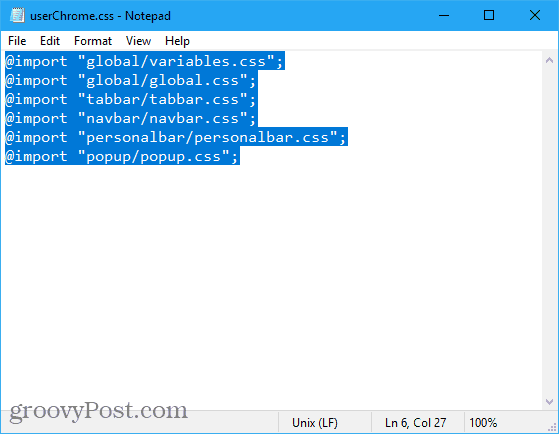
Kopirajte i zalijepite prenesenu kromiranu mapu
Ako već nemate račun krom u mapi profila, otvorite novi prozor File Explorer i zatim otvorite MaterialFox-majstor mapu koju ste izdvojili.
Kopirajte krom u mapi MaterialFox-majstor mapu.
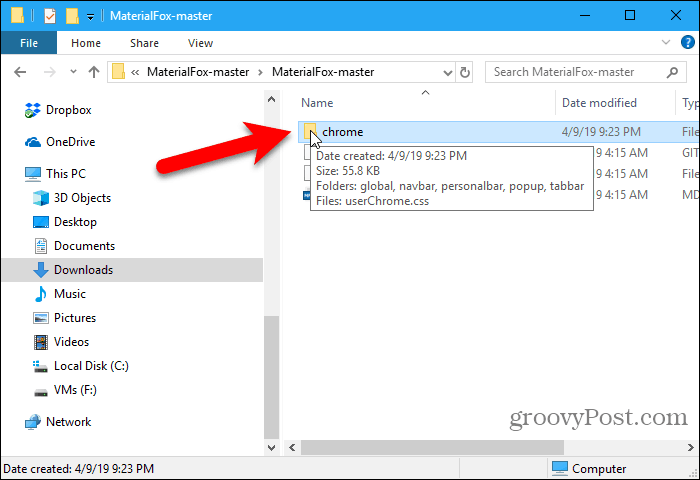
Vratite se do prozora File Explorer s otvorenom mapom profila.
Zalijepite krom mapu koju ste kopirali iz mape MaterialFox-majstor mapu u mapi vašeg profila.
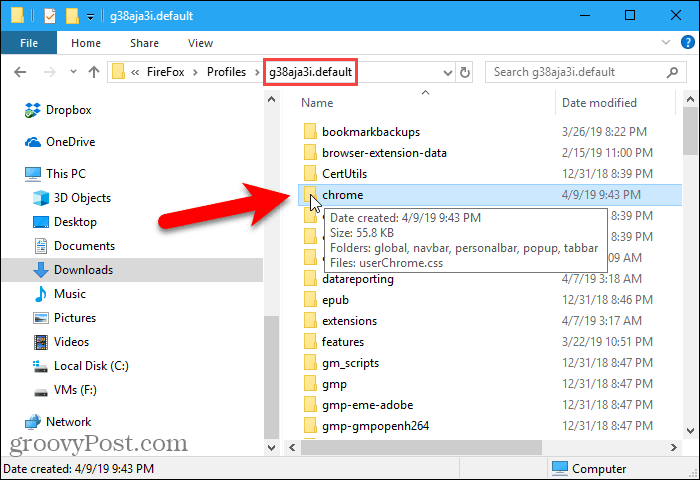
Popravite crne jezičke i čudne ikone
Otvorite Firefox da biste vidjeli rezultat novih postavki sučelja dizajna materijala.
Primijetit ćete da su kartice crne, a ikone čudno.
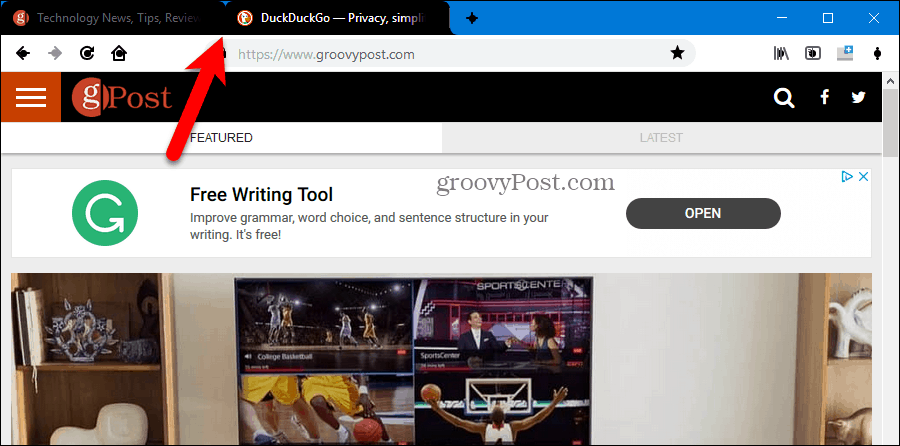
Taj ćemo problem riješiti pomoću postavke konfiguracije Firefoxa.
Tip: about: config na adresnoj traci Firefoxa i pritisnite Unesi, Vidjet ćete poruku upozorenja.
Klik Prihvaćam rizik! nastaviti.
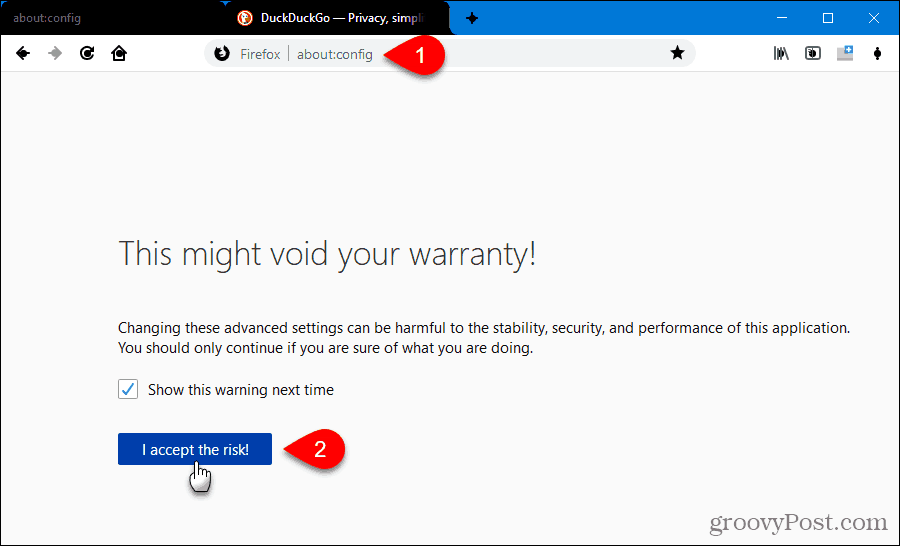
Tip: svg.context u traži kutija. Sljedeće postavke prikazane su:
svg.context-properties.content.enabled
Ova je postavka postavljena na lažan prema zadanim postavkama, što znači da je onemogućen.
Da biste omogućili značajku, dvaput je kliknite da biste promijenili njezinu vrijednost u pravi, Možete i desnim klikom miša kliknuti na postavku i odabrati žabica.
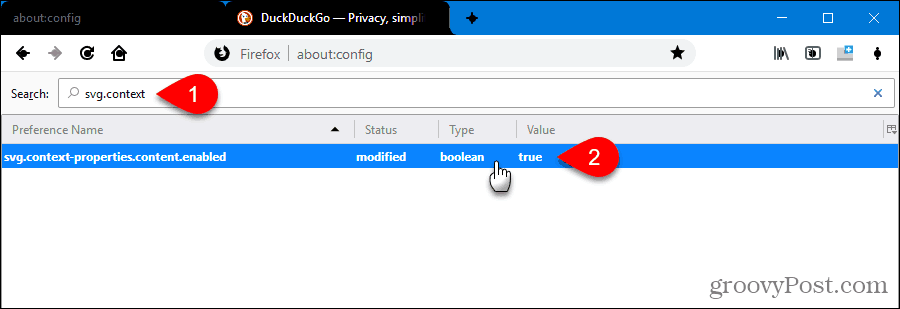
Sada se prebacite na bilo koju drugu karticu ili ponovno pokrenite Firefox. Popravljeni su crni jezičci i ikone čudnog izgleda.
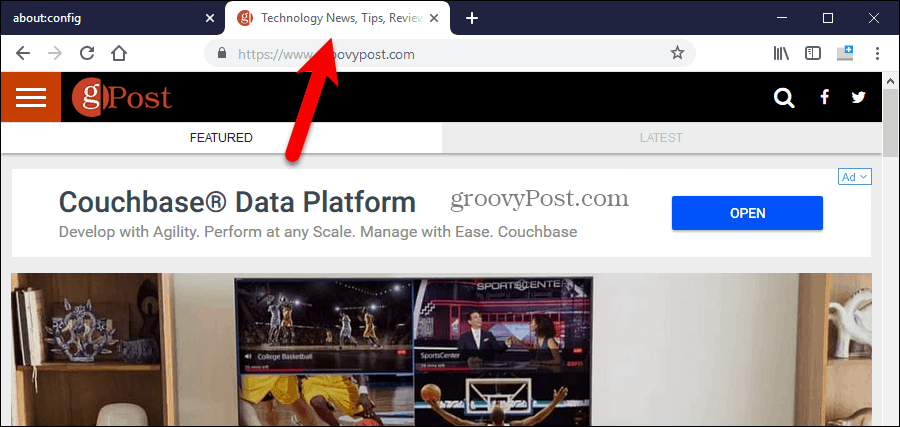
Pokažite Windows 10 akcentnu boju na naslovnoj traci Firefoxa
U sustavu Windows 10 mora se promijeniti još jedna stvar, ako želite da naslovna traka i neaktivne kartice u Firefoxu ne budu crne boje.
Klik postavke na izborniku Start i idite na Personalizacija> Boje.
Provjeri Naslovne trake i obrisi prozora okvir ispod Pokažite naglasnu boju na sljedećim površinama.
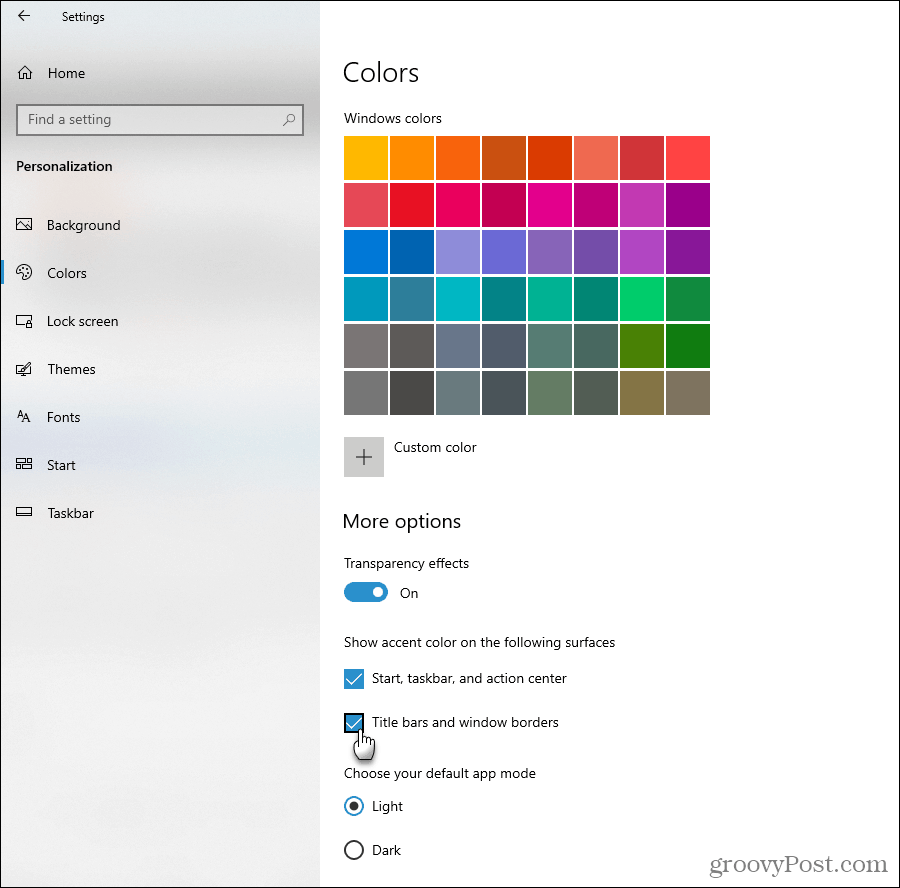
Uživajte u korisničkom sučelju za dizajn materijala u Firefoxu
Sada su na karticama lijepo zaobljeni uglovi, a ikone imaju Material Design izgled. I naslovna traka i neaktivne kartice imaju boju naglaska koju ste odabrali u postavkama sustava Windows 10.
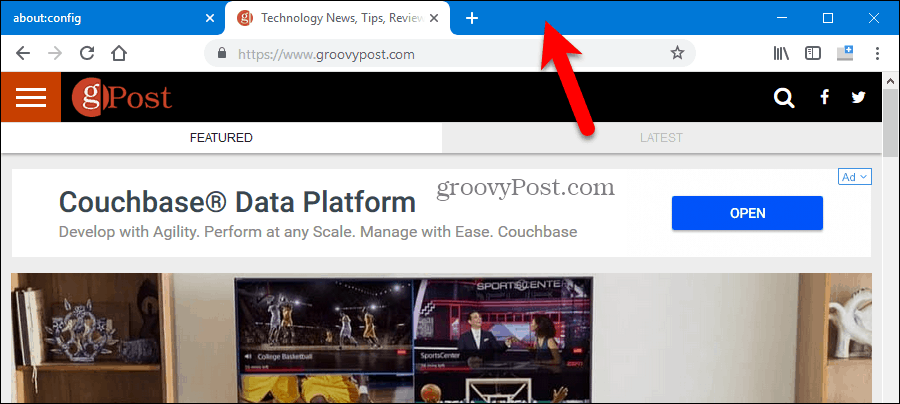
Deinstalirajte korisničko sučelje Material Design s Firefoxa
Ako se odlučite vratiti na oštre kutove na karticama i izvorne ikone u Firefoxu, to je lako. Učinite jedno od sljedećeg:
- Ako ste kopirali kopiju krom mapu iz MaterialFox-majstor mapu u mapu profila, izbrišite tu kromiranu mapu.
- Ako ste kopirali tekst iz userChrome.css datoteku u MaterialFox-majstor mapu i zalijepite je u svoju userChrome.css otvorite datoteku userChrome.css datoteku i izbrišite tekst koji ste zalijepili u nju.










Ostavite komentar